Səsli mesaj səsli mesaj göndərmək üçün ən qədim məşhur texnologiyadır. Bir çox insanlar tez cavab göndərmək üçün hələ də məşğul həyatlarında bu mesaj sistemindən istifadə edirlər. Bəzən Səsli poçt iPhone-da düzgün işləmir, və tez dayanır. Bir çox iPhone istifadəçisi bu səhvi bildirir. Bu, sistem yeniləməsi səbəbindən baş verə bilər, transkript məsələsi, və ya başqa səbəb.
Bir çox iPhone istifadəçisi standart səsli poçt sistemindən asılıdır, və onlar WhatsApp kimi üçüncü tərəfin səsli poçt xidmətindən istifadə etmək istəmirlər, Messenger, və digər proqramlar.
Siz də bu sirli məsələnin həllini tapsanız, sonra beynini rahatla. Burada iPhone problemində Səsli poçtun işləməməsi üçün iş həllini təqdim etdik. Səhvləri dərhal həll etmək üçün hər bir ipucunu sınayın. İstifadəçilərin əksəriyyətinin problemi bu təlimatla həll etdiyinə əmin oldum. Odur ki, postu diqqətlə oxuyun və bu səhvdən imtina etmək üçün addımları izləyin.
Həll 1: iPhone-u yenidən başladın
Telefonu yenidən işə salmaqla bir çox problemi həll edə bilərsiniz. Sistem yenidən başladıqda, bütün proqramlar yenidən başlayır, belə ki, yenidən yükləmə bu problemi həll edə bilər.
Siz təəccüblənə bilərsiniz, lakin bir çox hallarda işləyir. Çünki əməliyyat sistemi bəzən tam yüklənməyə bilər, buna görə də bu tip səhvlərlə qarşılaşmalısan.
Həll 2: Səsli poçt proqramını yenidən başladın
Proqram təminatı səhvinə və ya probleminə görə, proqram düzgün işləmir. Proqramı yenidən açmalısınız.
Bu prosesi etmək üçün, barmağınızın altını mərkəzə çəkin və tapşırıq meneceri açılana qədər saxlayın. Səsli poçt proqramını tapdıqdan sonra, bağlayın və təzədən yenidən başladın. Haqqında məsələ Səsli poçt iPhone-da işləmir 13 həll olunur.
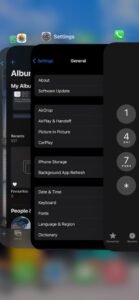
Həll 3: Mobil şəbəkəni yenidən başladın
Təyyarə rejimi vasitəsilə mobil şəbəkəni yenidən başlada bilərsiniz. Təyyarə rejimi widget çubuğunda yerləşir.
- Təyyarəyə daxil olmaq üçün barmağınızı yuxarıdan aşağı dartın, və vidjet paneli ekranda görünəcək.
- Onu aktivləşdirmək üçün Təyyarə ikonasına toxunun. Narıncı rəngə çevriləcək.
- İndi sonra onu deaktiv edin 1 mobil şəbəkənizi yenidən başlatmaq üçün dəqiqə. Bu məsləhət Səsli poçtla bağlı problemləri həll etmək üçün faydalıdır.
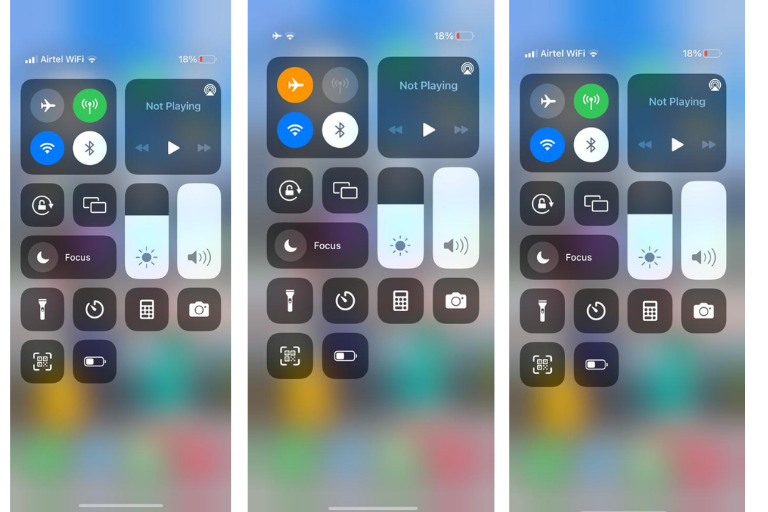
Həll 4: Səs poçtu quraşdırmasını konfiqurasiya edin
Səsli poçt xidmətindən ilk dəfə istifadə edirsinizsə, səsli poçt parametrini qurmaq lazımdır. Həmçinin, telefonunuzu yenilədiyiniz zaman, yeniləmə yenilənmələrdən sonra konfiqurasiya parametrlərini dəyişə bilər. Buna görə də həmişə yerlərinizə nəzər salın.
Konfiqurasiyanı izləməklə izləyə bilərsiniz Telefon > Səsli poçt proqram.
Həll 5: iOS əməliyyat sistemini yeniləyin
iPhone təhlükəsizlik səbəbləri ilə səhvləri və yamaqları düzəltmək üçün əməliyyat sistemini daim təkmilləşdirir. Odur ki, telefonunuzun ən son əməliyyat sistemi ilə yeniləndiyinə əmin olun.
Sistem yeniləməsini yoxlamaq üçün, getmək Parametr> General > Proqram təminatı yenilənməsi > Sistemi yeniləyin
əgər siz artıq ən son sistemdən istifadə edirsinizsə, sonra yeniləmək üçün heç nə görməyəcəksiniz.
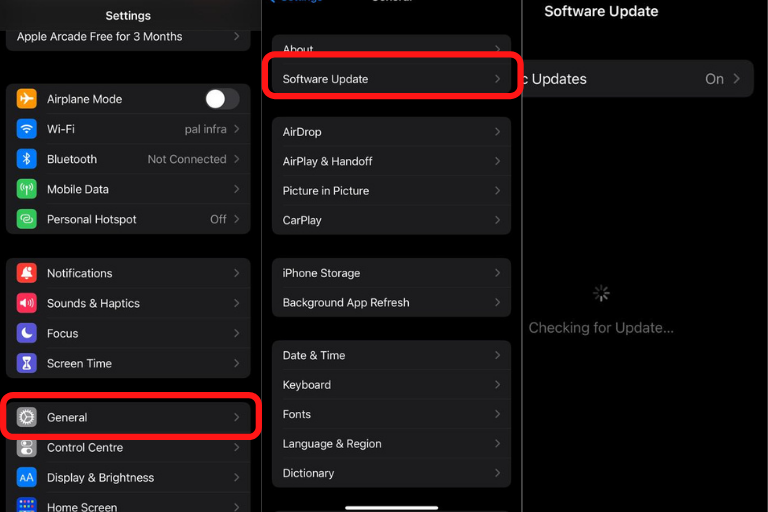
Həll 6: Saat qurşağı və tarixi avtomatlaşdırın
Yerinizə uyğun olaraq cari tarixi və vaxtı təyin etmək üçün Avtomatik saat qurşağı seçimindən istifadə etmək tövsiyə olunur. Çünki səhv vaxt bəzi xidmətlərdən istifadəni dayandıra bilər, həmişə avtomatik saat qurşağı seçimi üçün gedin. bu seçimi aktivləşdirmək üçün gedin qəbulu > General > Tarix & ZAMAN > Avtomatik olaraq təyin edin və seçimi aktivləşdirin.
Bu seçimi aktivləşdirdikdən sonra, lütfən, düzgün olub-olmadığını yoxlamaq üçün vaxtı və tarixi yoxlayın?
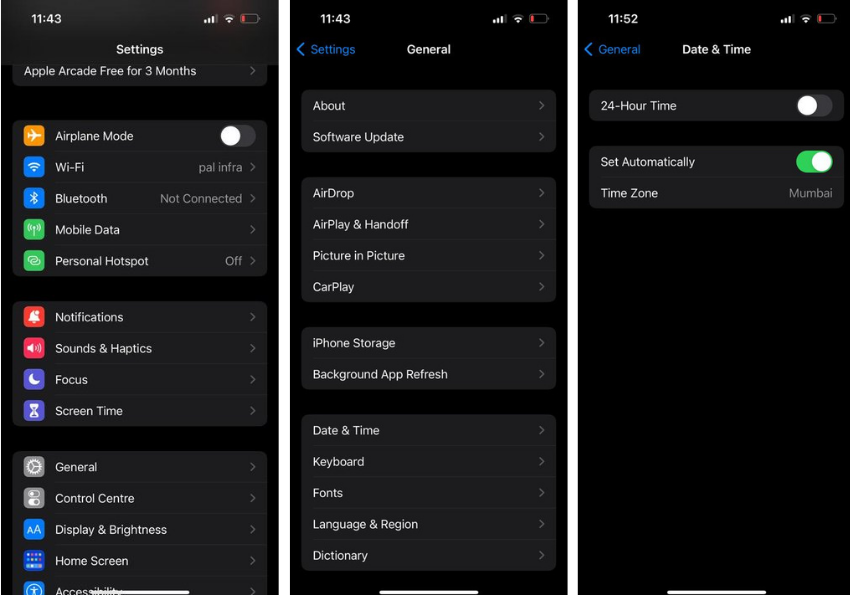
Həll 7: Birbaşa zəng edərək səsli zəngini sınayın
Səsli poçt mesajlarınızı dinləmək və düzgün işləməsini yoxlamaq üçün zəng edin. Səsli poçtunuzun qarşısını almaq üçün, aşağıdakı addımları izləyin.
- Telefonu açın Nömrə paneli
- basın bir və bir saniyə saxlayın.
- Səs poçtu avtomatik yığılır.
Səsli mesajlarınızı dinlədikdən və problemi müəyyən etdikdən sonra, Parametrləri konfiqurasiya etməklə problemi həll edə bilərsiniz.
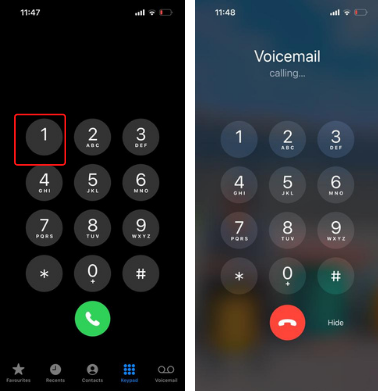
Həll 8: Mobil məlumatı deaktiv edin
Siz iPhone-da Səsli poçt problemini həll etmək üçün Mobil Məlumat seçimini dəyişə bilərsiniz.
Parametrlərə gedin və Mobil Şəbəkələrə vurun. Mobil mobil məlumat seçimini görə bilərsiniz.
Mobil datanı söndürmək üçün onu dəyişdirin. Heç olmasa gözləyin 1 saat və mobil məlumatları yenidən aktivləşdirin. Onu yenidən aktivləşdirə bilərsiniz. Bu seçim həm də mobil səsli poçt problemini həll etmək üçün işləyir.
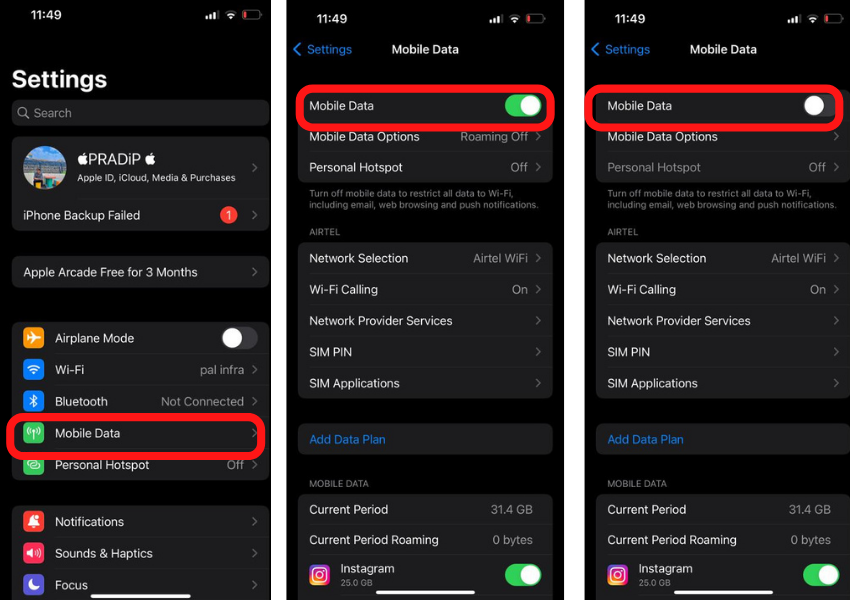
Həll 9: Simsiz əlaqəni söndürün
Wi-Fi bağlantılarını söndürmək də bəzən probleminizi həll edə bilər. Beləliklə, siz də bu seçimi sınaya bilərsiniz. izləməklə onu söndürə bilərsiniz Parametr> wi-fi> Wi-fi-ı söndürün
Ondan sonra, Səsli poçta gedə bilərsiniz.
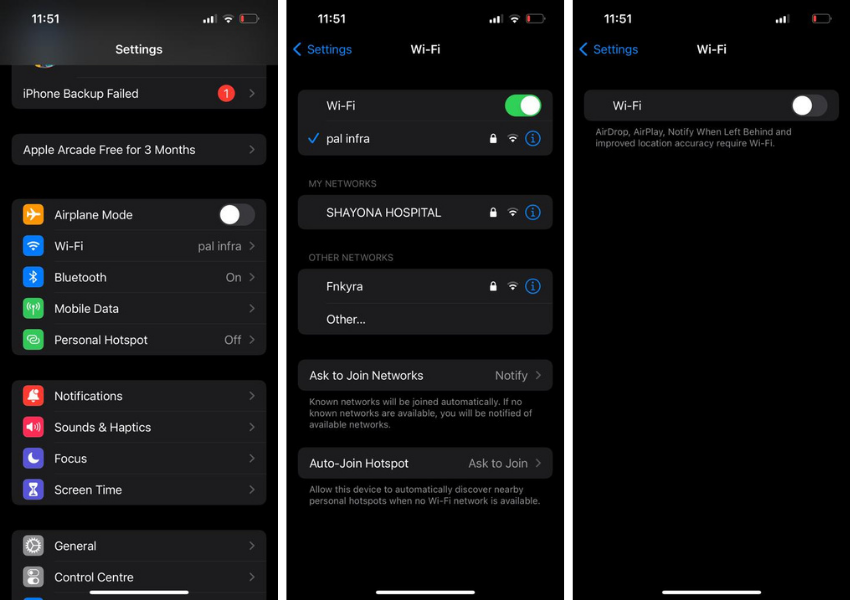
Həll 10: Zəng yönləndirilməsini söndürün
Əgər siz artıq zəng yönləndirilməsini təyin etmisinizsə, sonra Səsli poçtun göndərilməsi ilə bağlı problem yarada bilər. Odur ki, zəng yönləndirmə seçiminin qeyri-aktiv olduğundan əmin olun.
Bu vəziyyətin vəziyyətini yoxlamaq üçün, keçə bilərsiniz Parametrlər > Telefon > Zəngin yönləndirilməsi
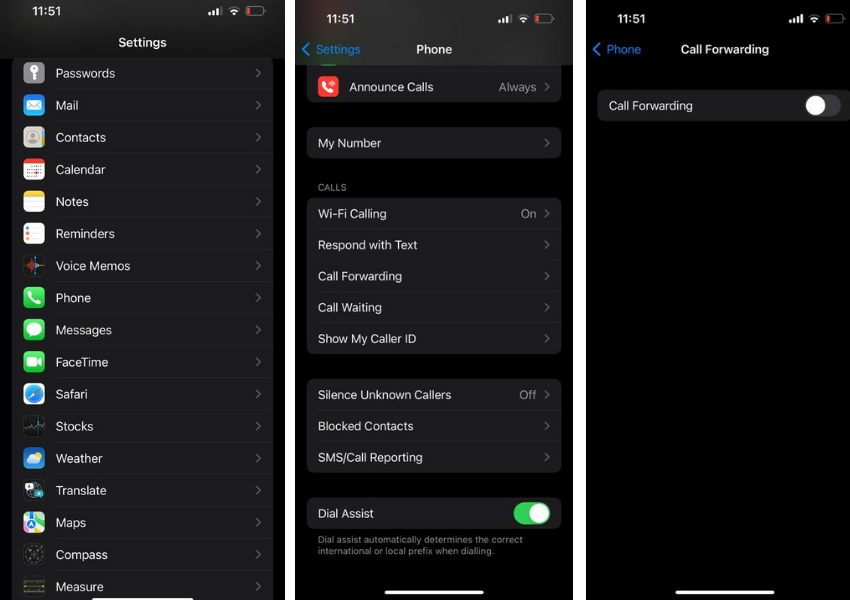
Həll 11: Operator parametrlərini yeniləyin
Yeniləmə daşıyıcı Şəbəkədən buraxıldıqda, telefonunuza mesaj gələcək. Siz onu birbaşa konfiqurasiya mesajından quraşdıra bilərsiniz. Sistem avtomatik olaraq yeni parametrləri köhnə parametrlərlə əvəz edəcək. heç nə etməli deyilsən, lakin siz bu mesajı silirsiniz və yeniləmələri yoxlamaq istəyirsiniz, sonra onu operator şəbəkə parametrləri vasitəsilə təyin edə bilərsiniz.
Bu yolu izləmək lazımdır: Parametrlər > General > Haqqında nəyisə dəyişmək lazımdırsa, sonra açılan pəncərə bir neçə saniyə ərzində ekranda görünəcək. Siz onu yeniləyə bilərsiniz, və yeniləmə üçün heç bir şey yoxdursa, burada heç nə görə bilməzsən.
Həll 12: Operator Dəstəyi ilə əlaqə saxlayın
Bu problemi həll etmək üçün müştəri xidmətlərinə zəng edin. Problemi həll etmək üçün dəyişdiriləcək bir şey varsa, həll olunana qədər sizə kömək edəcəklər. Bəlkə bunlardan başqa bunlar da baş verə bilər, və bunu sınamalısınız.
Həll 13: Səsli poçt parolunu dəyişdirin
Səsli poçt üçün parol təyin etsəniz, bu problemi həll etmək üçün parolu da dəyişə bilərsiniz. Siz operator profilinizlə daxil olmaqla parolu sıfırlaya bilərsiniz. Əgər parolunuzu unutmusunuzsa, sonra operatorun müştəri dəstəyi ilə əlaqə saxlaya bilərsiniz.
Parolu dəyişmək üçün, gedə bilərsiniz Parametrlər > Telefon > Səsli poçt parolunu dəyişdirin
Həll 14: Simkartı yenidən daxil edin
Sim-in yenidən daxil edilməsi səsli poçt problemini də həll edir. SİM-i yenidən daxil etdiyiniz zaman, şəbəkə parametrləri yenilənəcək və ya standart dəyərə sıfırlanacaq. Simkartı yenidən yerləşdirmə texnikası bu həll vasitəsilə bir çox şəbəkə problemlərini həll edə bilər.
Həll 15: Zavod sıfırlaması
Bütün həll yollarını sınasanız, lakin problemi həll edə bilmirsinizsə, zavod parametrlərinə sıfırlama seçiminə keçə bilərsiniz. Telefonunuzu sıfırladıqdan sonra, bütün parametrlər standart seçimlərə dəyişir. Ancaq bütün məlumatları siləcək. Proses vaxt aparan və uzun çəkir.
Aşağıda izah edilən bütün üsulları sınamalı və bu həlli nəhayət saxlamalısınız.
Telefonunuzu Sıfırlamaq üçün Bura keçin Parametr > General > Sıfırlayın > Bütün məzmunu silin
Həll 16: Apple Dəstəyi ilə əlaqə saxlayın
Bu problemi həll etmək üçün alma dəstək komandası ilə əlaqə saxlaya bilərsiniz. ünvanında bilet qaldıra bilərsiniz alma dəstəyi, və onlar problemi həll etmək üçün görüş təyin edəcəklər. Siz həmçinin ən yaxın alma baxım evinə gedə bilərsiniz.
Güman edirəm ki, bunlar iPhone-da səsli poçtun işləməməsi ilə bağlı problemi həll etmək üçün kifayət qədər həllərdir. Şübhələriniz varsa, suallarınızı şərh edə bilərsiniz.
Tez-tez verilən suallar
Q. Səsli poçtum niyə iPhone-da mövcud deyil??
Mənim məqaləmdə, Mən bu məsələnin bütün imkanlarını izah etdim. Operatorunuz Səsli poçt üçün təyin edilməyib, və niyə bu problem açılır. Siz operator şəbəkənizi düzgün konfiqurasiyalar və mobil parametrlərlə qurmaqla bu problemi həll edə bilərsiniz.
Q. iPhone-da səsli poçtu necə aktivləşdirə bilərəm?
Getmək Telefon > Səsli poçt > İndi Quraşdır > Quraşdırma parolu
Parolunuzu daxil edin və Səsli Poçt Xidmətini aktivləşdirin. Siz səsli məktublar üçün fərdi salamlamalarınızı təyin edə bilərsiniz. Planınızın səsli poçt xidməti ilə mövcud olduğundan əmin olun.
Xülasə
Telefonunuzu yenidən işə salmaqla iPhone-da səsli poçt problemlərini həll edə bilərsiniz, təyyarə rejiminə keçid, data, wi-fi bağlantısı, daşıyıcı parametrlərinin sıfırlanması, ios sisteminin yenilənməsi, iPhone-un sıfırlanması, və yuxarıda ətraflı izah etdiyim digər həllər. Bu problemin həllini müzakirə etmək üçün operator dəstəyi ilə əlaqə saxlaya bilərsiniz.

![You are currently viewing Voicemail not working on iPhone? [Asanlıqla həll edin]](https://toolpub.com/wp-content/uploads/2021/11/jason-goodman-BAanEbxe9No-unsplash-scaled.jpg)


